
Inhaltsverzeichnis:
- Autor John Day [email protected].
- Public 2024-01-30 07:19.
- Zuletzt bearbeitet 2025-01-23 12:52.
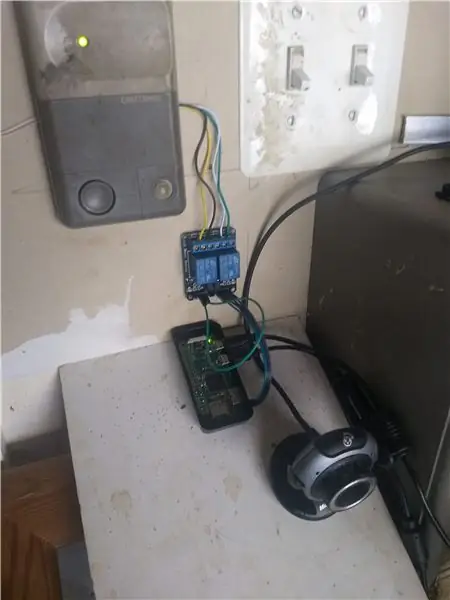
Unsere 15 Jahre alte Tastatur, die es uns ermöglicht, das Garagentor zu öffnen, stirbt langsam, mit mehreren Tasten, die sich kaum registrieren lassen, was es für unsere Teenager (oder Hundesitter) schwierig macht, ins Haus zu kommen, wenn sie ihren Schlüssel vergessen.
Anstatt es zu ersetzen und durch die Reifen zu springen, um es neu zu programmieren, beschloss ich, etwas mehr High-Tech zu gehen und es durch etwas zu ersetzen, das nur Zugriff auf unser WLAN und ein Telefon erforderte.
Ich habe ein Pi Zero Wireless und ein 2-Kanal-Relais verwendet, das ich von einem anderen Projekt übrig hatte, mit dem ich sowohl die Tür als auch die im Garagentoröffner eingebauten Lichter steuern kann. Da ich eine alte/Ersatz-USB-Kamera hatte, die verstaubte, habe ich diese anstelle einer PiCam verwendet, aber das war nur aus Bequemlichkeit. Dies würde mit jeder unterstützten Kamera gut funktionieren - meine ist nichts Besonderes, nur dass Raspbian sie unterstützt.
Im Gegensatz zu einigen anderen ähnlichen Projekten habe ich versucht, es so einfach wie möglich zu halten, indem ich "Standard"-Softwarepakete verwendet habe, die ziemlich einfach einzurichten und auszuführen sind, wenn Sie sich an die Anweisungen halten. Dieses Foto zeigt meine letzte (überhaupt nicht hübsche, aber es ist meine Garage) Installation, einschließlich des Pi, des Relaismoduls und der USB-Webcam, die auf die Tür gerichtet ist. Es gibt keinen bestimmten Grund für die Verwendung des Pi Zero - jeder Pi würde es tun, solange Sie ihn mit Ihrem internen Netzwerk verbinden können, und WLAN macht dies einfach.
Schritt 1: Verbinden mit der vorhandenen Systemsteuerung

Erstens KÖNNEN IHRE ANDERS SEIN! Meiner hat ein einzelnes Paar Drähte, die vom Garagentoröffner zum Bedienfeld an der Wand führen. Da es nur zwei Drähte gibt, die beim Testen etwa 18 Volt zu haben schienen, war ich zunächst etwas verwirrt, wie genau dieses Ding mehrere Funktionen steuern kann. Ich DENKE, dass jeder momentane Knopf einfach den Stromkreis schließt, aber mit unterschiedlichem Widerstand. Dann kann die Haupteinheit diesen Widerstand über verschiedene Spannungsabfälle ablesen und die richtige Aktion ausführen. All dies spielt jedoch keine Rolle, es sei denn, Sie versuchen, die Steuereinheit vollständig durch den Pi zu ersetzen. Ich bin mir nicht sicher, warum Sie das tun möchten, da es schön ist, die physische Einheit noch an Ort und Stelle zu haben.
AAAAAnnnyway, alles, was Sie tun müssen, ist die verschiedenen Tastendrücke zu replizieren, indem Sie die Momentschalter auf der Platine mit Ihrem Relaismodul verbinden. Dies war das einzige Löten, das ich tun musste, und die Pads auf der Platine waren ziemlich groß, also war es ziemlich einfach. Lassen Sie diese Drähte vorerst etwas lang, da es viel einfacher ist, einen Draht zu kürzen als ihn später zu verlängern, es sei denn, Sie haben einen ACME-Drahttrage herumliegen, aber diese sind ziemlich selten.
Schritt 2: Verdrahten der Relaisplatine
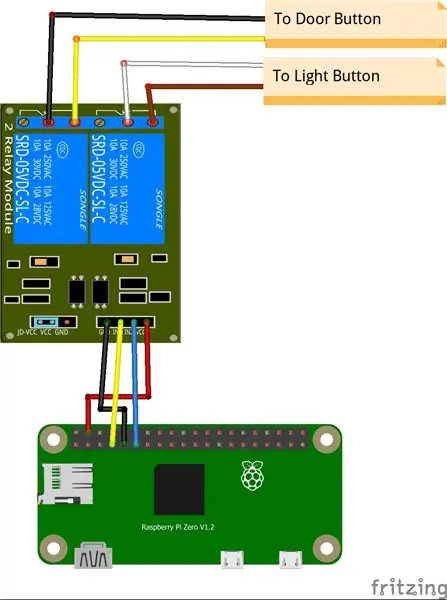
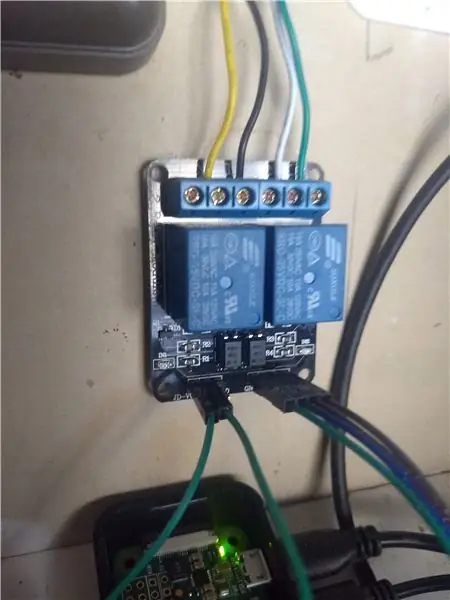
Hier gibt es nicht zu viel zu sagen, einfach alles wie auf den Bildern anschließen. Beim Sainsmart 2-Relais-Modul müssen die JC-VCC- und VCC-Pins zusammengebrückt werden, es sei denn, Sie möchten eine vollständig separate Stromversorgung für sie verwenden, aber für diese Verwendung ist das viel zu viel. Verbinden Sie GND mit einem Pi GND-Pin, VCC mit einem 5-V-Pin und IN1 und IN2 mit den GPIO-Pins, die Sie verwenden möchten. Da Sie sie nur als HIGH / LOW-Schalter verwenden, spielt es keine Rolle, welche.
Schritt 3: Installieren der Software
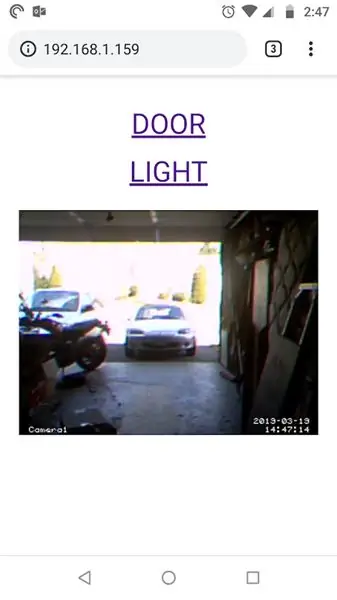
Dies ist wahrscheinlich der zeitaufwendigste Schritt, da Sie eine Weile zusehen werden, wie die Dinge heruntergeladen und installiert werden. Sehen Sie sich youtube oder so an, während einige dieser Dinge installiert sind.
Ich werde nicht erklären, wie man Raspbian installiert. Wenn Sie noch nicht wissen, wie das geht, googeln Sie vielleicht zuerst einige "Hallo Welt"-Tutorials. In jedem Fall ist es wahrscheinlich am besten, eine Neuinstallation von Raspbian Lite zu verwenden. Für dieses Projekt ist keine GUI erforderlich, und es ist nur zusätzlicher Overhead. raspberrypi.org kann Sie durch diesen Prozess führen.
Aktivieren Sie SSH und konfigurieren Sie (wenn Sie möchten) entweder eine statische IP für Ihren Pi (wiederum gibt es mehrere Tutorials dazu, die von besseren Autoren geschrieben wurden) oder noch besser, konfigurieren Sie Ihren Router/DHCP-Server um Ihrem Pi eine statische IP zuzuweisen.
Wenn Sie einen schönen, einfach zu installierenden und zu verwendenden Videodienst wünschen, installieren Sie MotionEye. Es ist wahrscheinlich übertrieben, aber es ist eine der Installationen, die jedes Mal "einfach funktioniert", und es hat eine schöne, einfach zu bedienende Weboberfläche. Schau es dir hier an:
github.com/ccrisan/motioneye/wiki/Install-… Befolgen Sie diese Anweisungen mit sudo vor jedem Befehl, und Sie haben einen schönen Videostreamer eingerichtet. Es ist nicht unbedingt erforderlich, einen Videostream zu haben, wenn Sie nur Ihre Tür öffnen möchten, wenn Sie sie sehen können, aber es ist schön, Feedback zu haben.
Sobald Sie Motioneye installiert haben, besuchen Sie https://YourIPAddress:8765 und melden Sie sich mit dem Benutzernamen "admin" und einem leeren Passwort an. Sie müssen wahrscheinlich eine Kamera hinzufügen, die wiederum "einfach funktionieren" sollte und den Rahmen dieser Anleitung sprengt.
Während Sie als Administrator angemeldet sind, klicken Sie auf den Schalter "Erweiterte Einstellungen" und stellen Sie dann Ihre Videooptionen ein - ich habe 320 x 240 für mein Video verwendet, weil mir schnellere Updates wichtiger sind als die Qualität, da ich es eigentlich nur sehen wollte Tür offen war oder nicht, und Sie müssen keine Briefkastennummern auf der anderen Straßenseite lesen.
Klicken Sie im Einstellungsbereich "Videostreaming" auf den Link "Streaming-URL" und notieren Sie sich die angezeigte Adresse. Sie benötigen es später, wenn Sie die Benutzeroberfläche auf die gleiche Weise einrichten möchten, wie ich es getan habe.
Es gibt mehrere Möglichkeiten, Ihre GPIO-Pins zu steuern. Für dieses Projekt habe ich WiringPi verwendet, um es zu installieren, verwenden Sie die Anweisungen auf der Website:
wiringpi.com/download-and-install/
Oder geben Sie einfach die folgenden Befehle auf Ihrem Pi aus:
wget https://lion.drogon.net/wiringpi-2.50-1.debsudo dpkg -i wiringpi-2.50-1.deb gpio -v gpio readall
Dies sollte Ihnen eine Liste dessen geben, was mit Ihren GPIO-Pins vor sich geht.
Wenn Sie die Pins 4 und 17 (im BCM-Nummerierungsschema) verwenden, können Sie Ihre Verbindungen mit den folgenden Befehlen testen. Beachten Sie, dass das Setzen des Pins LOW die Relais aktiviert, wenn dieses Sainsmart-Modul verwendet wird. Ihre kann anders sein, und Sie müssen sich darauf einstellen. Wenn Sie diese Befehle ausführen, sollten Sie die Relais einrasten hören und die LEDs sollten aufleuchten.
gpio -g Modus 17 aus
gpio -g schreiben 17 0 gpio -g schreiben 1 1 gpio -g Modus 4 aus gpio -g schreiben 4 0 gpio -g schreiben 4 1
OK, jetzt können wir mit der Erstellung der Benutzeroberfläche fortfahren.
Schritt 4: Erstellen der Schnittstelle
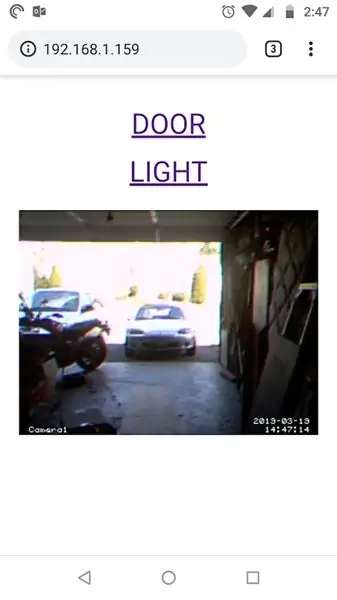
Ich habe Apache und PHP verwendet. Schön und einfach, nichts Besonderes. Noch einmal, es wurde an anderer Stelle besser erklärt, also befolge einfach die Anweisungen hier:
www.raspberrypi.org/documentation/remote-a…
Das "Root" Ihres Webservers befindet sich standardmäßig unter /var/www/html/ mit einer Standardindex.html, die Ihnen Informationen über Ihren Webserver liefert. Sie ersetzen diese index.html, sodass Sie sie entweder löschen oder in etwas anderes wie index.copy umbenennen können. Ich habe auch den "pi"-Benutzer zum Besitzer des HTML-Verzeichnisses gemacht, nur um mit Berechtigungen faul zu sein. Schließlich habe ich ein Verzeichnis erstellt, um meine Bilder zu speichern, von denen es zwei gibt. Eines, das nur ein dummes Feedback ist, dass eine Taste gedrückt wurde, und ein anderes, das für ein Symbol auf dem Startbildschirm des Telefons verwendet werden kann.
pi@garagedoor:~ $ cd /var/www/html/
pi@garagedoor:/var/www/html $ sudo chown pi.pi@garagedoor:/var/www/html $ mv index.html index.copy pi@garagedoor:/var/www/html $ mkdir images
Es gibt unendlich viele Möglichkeiten, eine Website zu erstellen, aber ich habe mich entschieden, es so einfach und einfach wie möglich zu halten, basierend auf MEINEN Fähigkeiten. Daher PHP, da ich es kenne. Wenn Sie ein Python-Guru oder eine andere Skriptsprache sind, können Sie diese gerne verwenden.
Ich habe eine "container"-index.html-Seite erstellt, die tatsächlich zwei Iframes enthält, die die gesamte Arbeit erledigen. Einer der iframes enthält die Schaltflächen/Links, die die Relais tatsächlich über GPIO auslösen, und ein anderer iframe, der das Video anzeigt. Es enthält auch Links zu einem PNG-Bild, das als Startbildschirmsymbol eines Telefons verwendet werden kann.
Der iframe index.html, der die Schaltflächen enthält, hat als Inhalt die Datei buttons.html. (komisch, wie das funktioniert, oder?) Beide Links in button.html führen zu action.php mit einem eindeutigen GET-Variablenwert. Basierend auf dem übergebenen Wert löst action.php entweder die Tür oder den Lichtknopf aus. Sie können den HTML- und PHP-Code von meinem github erhalten:
Platzieren Sie den gesamten HTML- und PHP-Code im Stammverzeichnis (/var/www/html/), aktualisieren Sie den Code bei Bedarf mit dem Namen des Bildes, das Sie möglicherweise zur Bestätigung des Tastendrucks verwenden, und der Adresse Ihres Videostreams. Erinnerst du dich, als ich dir im vorherigen Schritt gesagt habe, dass du das brauchst?
Schritt 5: Probieren Sie es aus
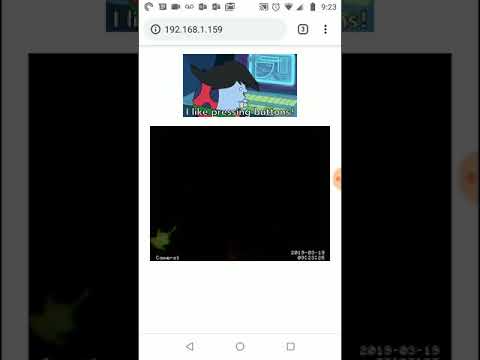
OK, jetzt, wo Sie alles verkabelt und installiert haben, funktioniert alles beim ersten Versuch perfekt, oder? Süss!
Empfohlen:
So installieren Sie Raspbian OS in Raspberry Pi mit NOOBS-Software und Smartphone.: 6 Schritte

So installieren Sie Raspbian OS in Raspberry Pi mit NOOBS-Software und Smartphone.: Hallo zusammen! Heute zeige ich Ihnen in diesem Tutorial, wie Sie Raspbian OS in Raspberry Pi mit NOOBS-Software und Smartphone einfach installieren
Windows 10 auf einem Raspberry Pi zum Laufen bringen – wikiHow

So funktioniert Windows 10 auf einem Raspberry Pi
So richten Sie einen Raspberry Pi ein und verwenden ihn – wikiHow

So richten Sie einen Raspberry Pi ein und verwenden ihn: Für die Leser der Zukunft sind wir im Jahr 2020. Das Jahr, in dem Sie, wenn Sie das Glück haben, gesund zu sein und nicht mit Covid-19 infiziert sind, plötzlich , hat viel mehr Freizeit, als du dir jemals vorgestellt hast. Wie kann ich mich also nicht zu dumm beschäftigen? Oh ja
Einen Raspberry Pi Laptop herstellen – wikiHow

Wie man einen Raspberry Pi Laptop macht: In diesem Instructable zeige ich Ihnen, wie man einen Raspberry Pi Laptop mit einem Touchscreen-Display macht. Ich werde die gesamte Programmierung und Schritt-für-Schritt-Anleitung haben, um diesen einfach zu bedienenden Laptop zu erstellen. Dieses Tutorial zeigt Ihnen, wie Sie die Soft
Raspbian in Raspberry Pi 3 B ohne HDMI installieren - Erste Schritte mit Raspberry Pi 3B - Einrichten Ihres Raspberry Pi 3: 6 Schritte

Raspbian in Raspberry Pi 3 B ohne HDMI installieren | Erste Schritte mit Raspberry Pi 3B | Einrichten Ihres Raspberry Pi 3: Wie einige von Ihnen wissen, sind Raspberry Pi-Computer ziemlich großartig und Sie können den gesamten Computer nur auf einer einzigen winzigen Platine bekommen. Das Raspberry Pi 3 Model B verfügt über einen Quad-Core 64-Bit ARM Cortex A53 mit 1,2 GHz getaktet. Damit ist der Pi 3 ungefähr 50
